- Suggerimenti e trucchi per Xbox One: tutto ciò che devi sapere per ottenere il massimo dalla tua Xbox
- Come ripristinare le impostazioni di fabbrica di una Xbox One
- Come velocizzare la tua Xbox One
- Come aumentare lo spazio di archiviazione di Xbox One
- Come aggiornare la tua Xbox One
- Come condividere i tuoi giochi Xbox One
- I migliori giochi per Xbox One X
- Cosa devi sapere su Xbox One S
La condivisione del gioco era semplice come consegnare ai tuoi amici una cartuccia o un disco di gioco, e mentre l'avvento dei titoli digitali ha reso tutto molto più difficile, c'è ancora un modo per condividere il tuo Giochi per Xbox One con gli altri, con facilità.

Uno dei principali vantaggi che abbiamo visto dalla condivisione dei giochi in questo modo è che voi due potete ancora giocare insieme. Ai tempi della condivisione di dischi, gli MMO non erano davvero una cosa, ma non potevi sederti fianco a fianco e goderti un gioco insieme a console diverse. Ora puoi.
Come condividere un gioco Xbox One
Impostazione di un
Xbox One poiché la tua Xbox di casa consente a chiunque utilizzi quella console di giocare ai tuoi giochi mentre è connesso al proprio account. Tieni presente che questa è una soluzione perché Microsoft non ci ha ancora permesso di condividere acquisti come iTunes di Apple.Questo vale anche per gli abbonamenti per Xbox Live Oro, il che significa che gli amici possono giocare online, così come i giochi scaricati come parte di Games with Gold, EA Access e Xbox Game Pass. Inoltre, la tua Xbox domestica può riprodurre i tuoi giochi digitali quando la console è offline.
Va notato che puoi avere solo una console impostata come Xbox di casa alla volta, ma puoi farlo accedi comunque al tuo account Xbox Live su altre console e gioca mentre sei connesso al Internet.
Tutti i tuoi giochi salvati vengono automaticamente archiviati nel cloud quando sei connesso online, così puoi sempre riprendere da dove avevi interrotto.
Come impostare una Xbox One come Xbox di casa
- premi il Pulsante dell'Xbox sul controller per visualizzare il menu Guida, scorri verso destra fino alla scheda Sistema e apri Impostazioni
- Selezionare Generale
- Vai a Personalizzazione | La mia Xbox di casa. A seconda delle preferenze di accesso e sicurezza, potrebbe essere necessario inserire la passkey Xbox o la password dell'account Microsoft
- Selezionare Rendi questa la mia Xbox di casa per designarlo come console di casa o "Questa non è la mia Xbox di casa" per disattivare questa funzione

Passa dalla tua Xbox Home a un'altra Xbox One
Puoi cambiare la tua Xbox home in qualsiasi momento da qualsiasi console a cui sei attualmente connesso. Non è necessario disattivare prima la tua attuale Xbox di casa, basta seguire le istruzioni sopra sulla nuova console e diventerà la tua Xbox di casa.
Nota: Puoi cambiare solo la tua Xbox home cinque volte in un periodo di 12 mesi, quindi non puoi continuare a passare avanti e indietro. Quando attivi una console, sarai informato di quanti interruttori ti rimangono, o ti verrà mostrato quando la tua prossima attivazione sarà disponibile se hai raggiunto il tuo limite annuale.
Disattiva da remoto la tua Xbox home
Sfortunatamente, Microsoft non ti consente di disattivare da remoto una console Xbox come dispositivo Home. Ma c'è una soluzione rapida e semplice a questo. Se hai effettuato l'accesso al dispositivo di un amico (o ne hai venduto uno) e hai dimenticato di disattivarlo, accedi semplicemente al tuo Microsoft account e cambia la password.
Scorri verso il basso e fai clic su "Aggiornamento' sotto il "Sicurezzascheda ".
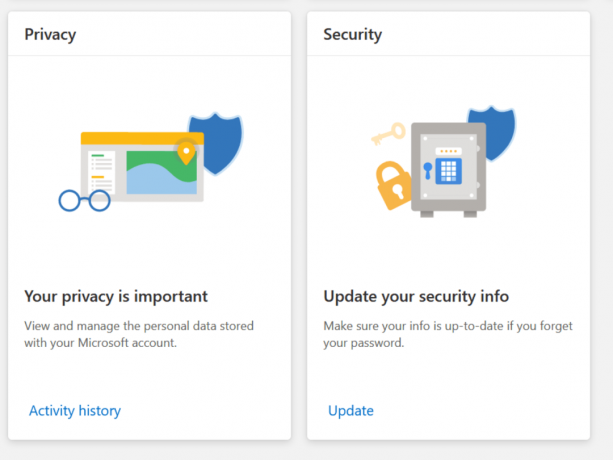
Fai clic sull'opzione per "Cambia la mia password.’
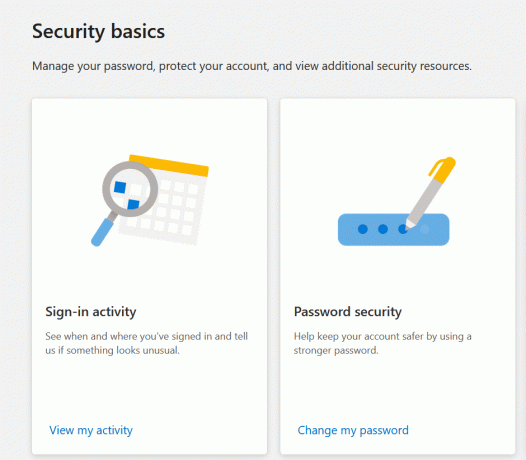
Ora puoi impostare il tuo come dispositivo di casa o lasciarlo da solo. Una volta modificata la password, il tuo amico non avrà più accesso al tuo account Xbox.
Questo rimuoverà solo l'attivazione Xbox home dalla console. Se desideri rimuovere il tuo account anche dalla Xbox, dovrai farlo con l'accesso alla console.
Titoli Xbox Anywhere
Ora che abbiamo discusso di come condividere i tuoi giochi digitali con gli altri, potresti chiederti se puoi condividere i giochi con te stesso? La protesta pubblica per i giochi multipiattaforma sta diventando sempre più diffusa in questi giorni e fortunatamente Microsoft è disposta a dare solo un po'.

Se sei un giocatore PC/Xbox, capisci che non c'è niente di più irritante che avere tutti i tuoi progressi di gioco bloccati su un dispositivo. Se vuoi giocare su un altro dispositivo, non solo devi acquistare di nuovo il gioco, ma ricominciare da capo.
Se acquisti una copia digitale di un gioco Xbox Anywhere, puoi usarlo sia sul tuo PC che su Xbox (scusate i fan di PlayStation, un'opzione come questa deve ancora essere sviluppata da Sony).
Per un elenco completo e aggiornato di questi giochi, visita il Sito Web Microsoft qui. Stiamo ancora aspettando l'uscita di alcuni dei nostri titoli preferiti, ma almeno nel frattempo Microsoft sta facendo uno sforzo e ci dà la speranza che un giorno potremo giocare senza problemi su più dispositivi piattaforme.
Puoi condividere i giochi in un gruppo familiare?
Sfortunatamente no. Microsoft ha introdotto il Family Group come qualcosa di simile al Family Sharing di Apple. L'unica differenza; non puoi condividere i contenuti acquistati. Lo scopo di Microsoft Family Group è un servizio di monitoraggio per le famiglie con bambini piccoli.
Puoi impostare limiti di tempo, limiti di acquisto e filtri per i contenuti per gli altri membri del gruppo.
Domande frequenti
Cos'è la condivisione Xbox Live Gold?
Live Gold Sharing ti dà la possibilità di condividere il tuo abbonamento con tutti a casa tua. Questo ti farà risparmiare un sacco di soldi se hai più giocatori o anche più PC.
Segui i passaggi precedenti per impostare la tua Xbox Home in modo che gli altri possano godere dei vantaggi.
Cosa posso fare se la mia Xbox mi chiede ancora di acquistare il gioco?
Supponendo che tu abbia seguito le istruzioni sopra e che il titolo che stai provando a riprodurre ti stia ancora chiedendo di farlo effettuare un acquisto, fare clic sul pulsante Xbox sul controller e passare all'estrema destra utilizzando l'RB.
Seleziona "Aggiungi o cambia account". Accedi sia al tuo account sia a quello con cui hai originariamente acquistato il gioco. In questo modo, Xbox riconosce che il gioco è attivo su quella console mentre ti consente di caricare il tuo personaggio.




